Forza Horizon 3'ün Başlamama Sorununu Düzeltin
Yayınlanan: 2022-09-10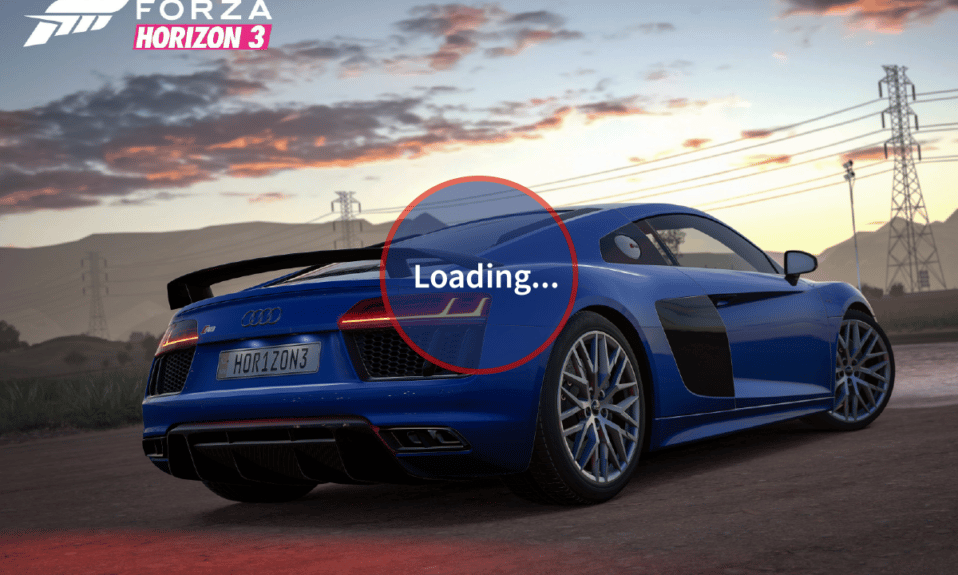
Forza Horizon, Electronic Arts tarafından yayınlanan ve Playground games tarafından geliştirilen 2016 yarış oyunudur. Xbox ve Microsoft Windows'a özeldir ve oyun yalnızca bu platformlarda yayınlanır. Evrensel beğeni topladıktan sonra, Forza horizon serisi bugün hala en iyi yarış oyunu olarak duruyor. Ancak, oyuncular bazen Forza horizonunda çökmeler ve başlatma sorunları, özellikle Forza horizon 3'ün başlamadığını bildiriyor. Bu kılavuz, Forza horizon 3'ün başlamama sorununu etkili bir şekilde nasıl gidereceğinizi ve düzelteceğinizi öğretecektir. Öyleyse başlayalım!

İçindekiler
- Forza Horizon 3 Başlamıyor Sorunu Nasıl Onarılır
- Yöntem 1: Temel Sorun Giderme Yöntemleri
- Yöntem 2: Geçici Dosyaları Sil
- Yöntem 3: Mikrofonu Devre Dışı Bırak
- Yöntem 4: Windows Update Hizmetini Etkinleştir
- Yöntem 5: NAHIMIC Ses Yazılımı İşlemini Kapatın
- Yöntem 6: Microsoft Hesabında oturum açın
- Yöntem 7: Özel Grafik Kartı Kullanın
- Yöntem 8: Forza Horizon 3'ü Sıfırla
- Yöntem 9. Microsoft Kullanıcı Hesaplarını Devre Dışı Bırakın
- Yöntem 10: Microsoft Mağaza Önbelleğini Sıfırla
- Yöntem 11: .NET Framework'ü yükleyin
- Yöntem 12: Forza Horizon 3'ü yeniden yükleyin
Forza Horizon 3 Başlamıyor Sorunu Nasıl Onarılır
Forza horizon 3'ün başlamama hatasının arkasındaki bazı nedenleri görelim
- Windows Update Hizmeti etkin değil
- Hızaşırtma Sorunları
- Microsoft Store ile ilgili sorunlar
- Bozuk Microsoft Kullanıcı hesapları
- Entegre grafiklerle ilgili sorunlar
- DirectX ve Microsoft Visual C++ çerçevesi güncellenmedi
- Bozuk Forza Horizon 3 Ayarları
- NAHIMIC Ses Yazılımı Sorunları
- Bir Microsoft Hesabında Oturum Açılmadı
- Çok fazla Monitör ve/veya USB cihazı bağlı
- Grafik sürücüleri güncellenmiyor
- Antivirüs Sorunları
- Forza Horizon 3 geçici ayarları bozuk
- Mikrofonla İlgili Sorunlar
Yöntem 1: Temel Sorun Giderme Yöntemleri
Gelişmiş yöntemlere geçmeden önce, hatayı düzeltmek için bu temel sorun giderme yöntemlerini izleyin.
1 A. Sistem Gereksiniminin Karşılandığından Emin Olun
Bilgisayarınızın bazen Forza Horizon 3'ün yoğunluğunu kaldıramaması mümkündür. Bu nedenle sorunsuz bir oyun deneyimi için minimum sistem gereksinimlerinin karşılanması zorunludur. Aşağıda verilen gereksinimleri okuyun ve gerekli tüm bileşenlerin mevcut olduğundan emin olun.
| Minimum Gereksinimler | Önerilen Gereksinimler | |
| İşlemci | Intel i3-4170 @ 3.7Ghz VEYA Intel i5 750 @ 2.67Ghz | Intel i7 3820@ 3.6 GHz |
| Veri deposu | 8 GB | 12 GB |
| işletim sistemi | Windows 10 | Windows 10 |
| VİDEO KARTI | Nvidia 650TI veya Nvidia GT 740 veya AMD R7 250x | Nvidia GTX 1060 3GB VEYA AMD RX 470 |
| PİKSEL GÖLGELENDİRİCİ | 5.0 | 5.1 |
| KÖŞE PARLATICI | 5.0 | 5.1 |
| ATANMIŞ VİDEO RAM | 2 GB | 4 CİGABAYT |
1B. Hızaşırtmayı Devre Dışı Bırak
Hız aşırtma GPU'su, grafik kartının sınırlamasını ortadan kaldırır ve güvenlik sınırının üzerinde çalışmasını sağlar. Hız aşırtma işlemi oyunlarda FPS'ye yardımcı olabilse de, grafik kartına gereksiz baskı uygulayarak Forza horizon 3'ün başlamama hatasına neden olabilir. GPU'nuzun hız aşırtmasını devre dışı bırakın ve sorunu çözüp çözmediğine bakın.
1C. USB cihazlarının ve Ek Monitörlerin bağlantısını kesin
Kullanıcılar, ses geliştiriciler vb. gibi belirli cihazların oyunu başlatmada sorunlara neden olabileceğini bildirdi. Daima sadece oyunu çalıştırmak için gerekli olan cihazları bağlayın. Ayrıca birden fazla monitörünüz varsa, Forza Horizon 3 başlatılamıyor sorununun durup durmadığını görmek için ek monitörlerin bağlantısını kesmeniz gerekir.
1D. Temiz Önyükleme Gerçekleştirin
Temiz önyükleme, Forza Horizon 3'ün başlamaması sorununu gidermek için tüm başlatmaları ve hizmetleri manuel olarak devre dışı bırakmanıza olanak tanır. Ayrıntılı kılavuzumuza göz atın Windows 10'da temiz önyükleme gerçekleştirin.
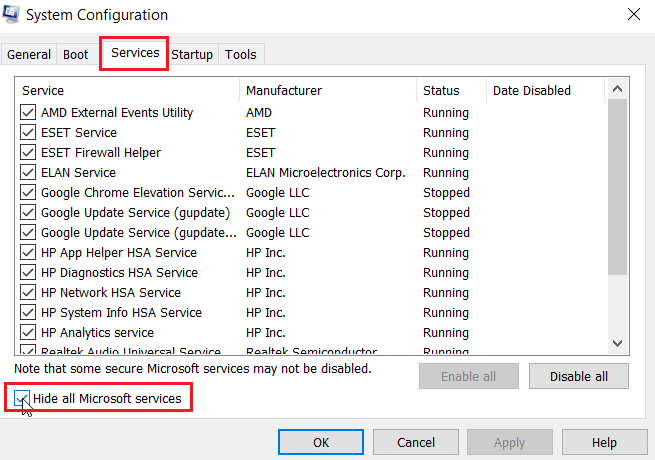
1E. Oyunu Yönetici Olarak Çalıştır
Windows 10'da Forza Horizon 3 başlamıyorsa, oyunu uyumluluk modunda çalıştırmanız yeterlidir. Yöntem zaman zaman son derece yararlıdır ve bu çözümü bir kez denemenin zararı yoktur. Oyunu uyumluluk modunda çalıştırmak için talimatları izleyin.
1. Masaüstündeki Forza horizon oyun kısayoluna sağ tıklayın ve Özellikler'e tıklayın.
2. Uyumluluk sekmesine gidin. Ardından, Uyumluluk modu bölümünün altında Bu programı uyumluluk modunda çalıştır seçeneğini etkinleştirin ve açılır menüden ilgili işletim sistemini seçin.
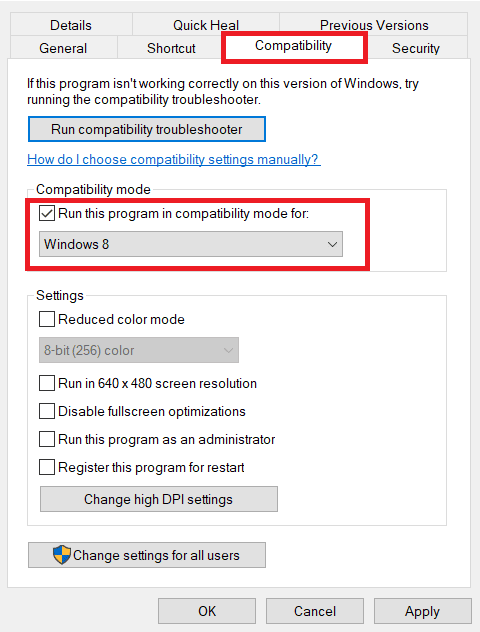
3. Ardından, Ayarlar bölümünün altındaki Bu programı yönetici olarak çalıştır seçeneğini işaretleyin. Son olarak, Uygula'yı seçin ve ardından yapılan değişiklikleri kaydetmek için Tamam'a tıklayın.
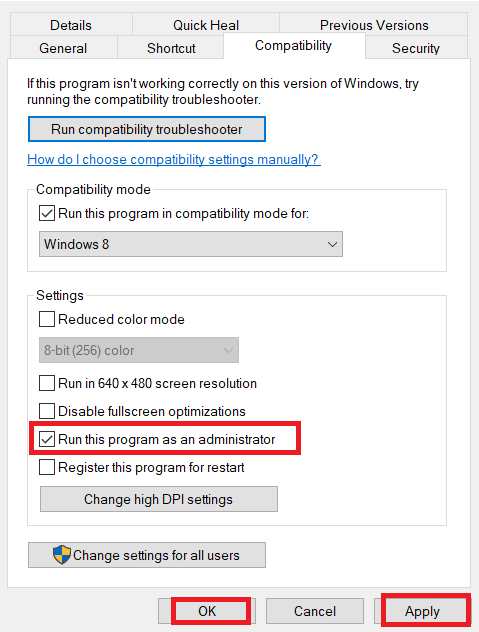
4. Forza Horizon 3 oyun uygulamasını kapatın. Ardından, yeniden başlatın ve sorunun devam edip etmediğini kontrol edin.
Ayrıca Okuyun: Forza Horizon 4'ü Xbox One veya PC'de Oturuma Katılamayan Düzeltme
1F. Grafik Sürücülerini Güncelleyin
Çoğu zaman, başlangıçta veya oyunun ortasındaki bir çökme, hatalı veya güncel olmayan grafik sürücülerinden kaynaklanabilir. Tüm oyunlarla maksimum uyumluluk sağlamak için grafik kartlarınızı her zaman güncelleyin. Her grafik kartı için farklı yöntemler vardır. Windows 10'da Grafik Sürücülerini güncellemenin 4 yolu hakkında ayrıntılı kılavuzumuzu izleyin.
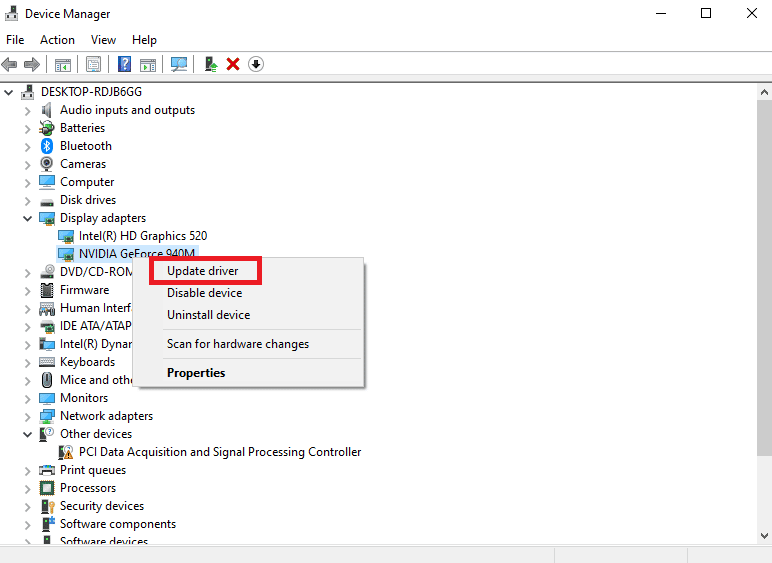
1G. Microsoft Store'dan başka bir uygulama yüklemeyi deneyin
Forza Horizon bir Microsoft video oyunudur ve Microsoft Store'un düzgün çalışmasını gerektirir. Bu nedenle, Microsoft mağazasıyla ilgili herhangi bir sorun varsa, Forza Horizon 3 başlatılamıyor hatası oluşabilir.
1. Windows arama çubuğuna yazarak Microsoft Store'u açın. Aç'a tıklayın.
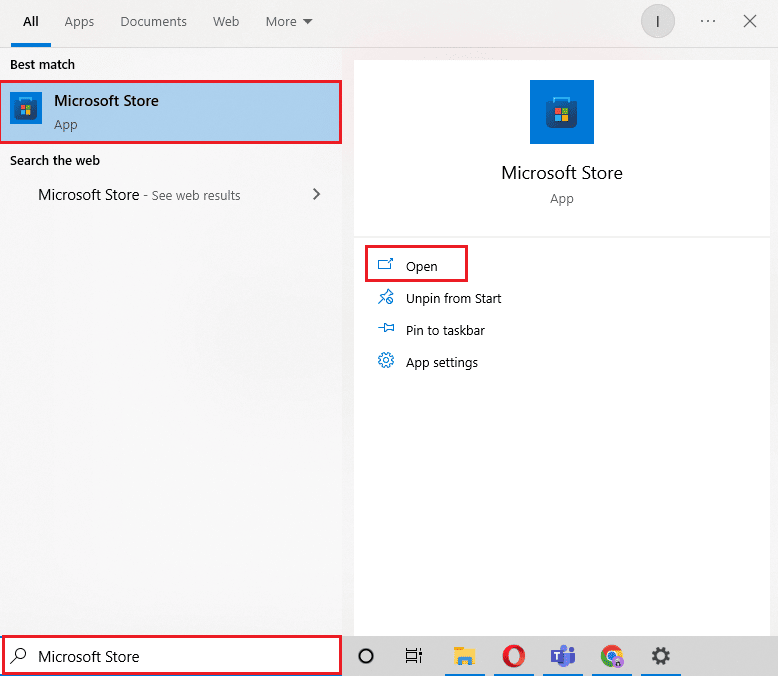
2. Yüklemek istediğiniz herhangi bir uygulamaya veya oyuna tıklayın.
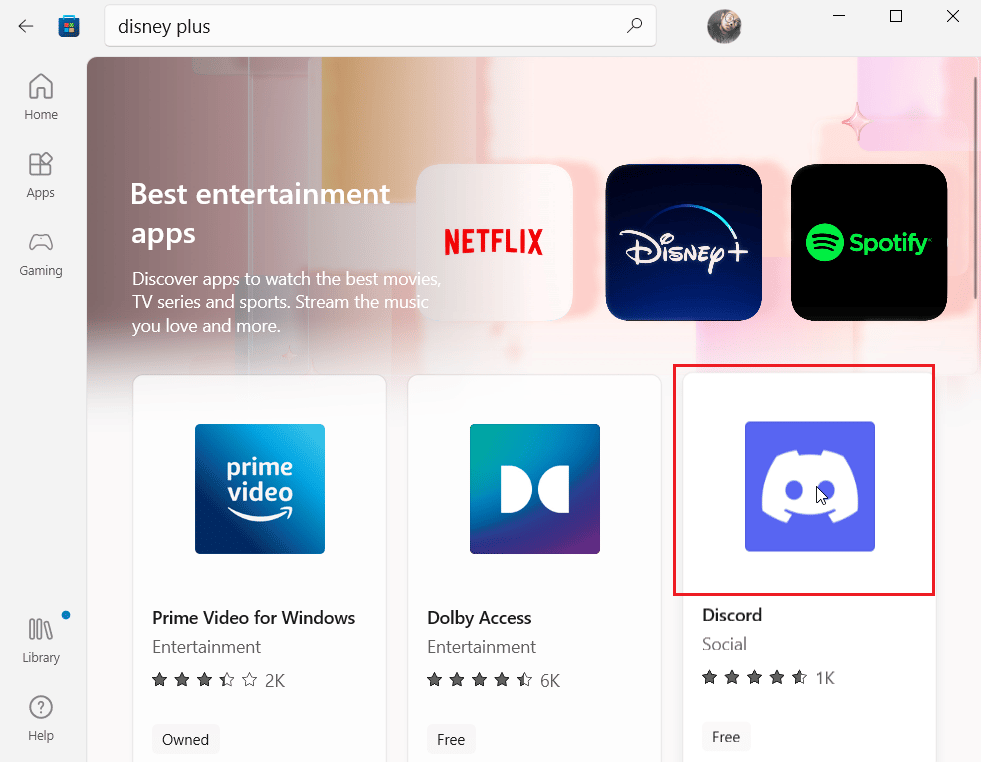
3. Son olarak, uygulamayı indirmek için Yükle düğmesine tıklayın.
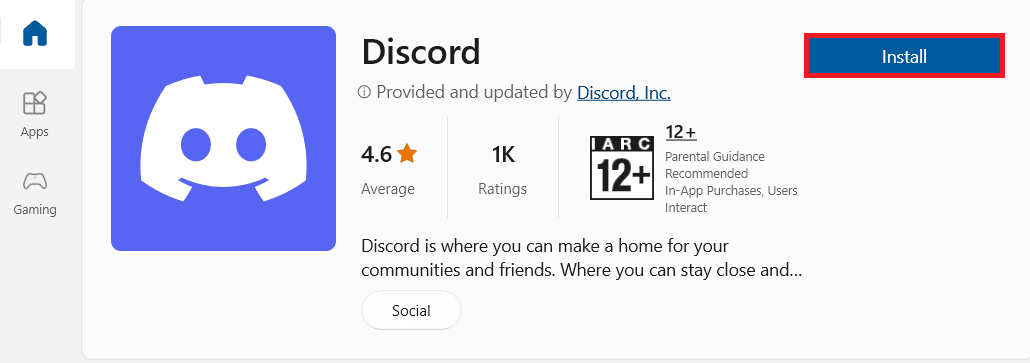
4. Uygulamayı yükledikten sonra oyundaki hatanın çözülüp çözülmediğini kontrol edin.
1H. En Son Windows Güncellemelerini Yükleyin
Her zaman Windows güncellemelerinin düzenli olarak indirildiğinden ve kurulduğundan emin olun. Windows bilgisayarı birçok kez günceller. Microsoft, oyun hataları da dahil olmak üzere hataların çoğunu düzeltmek için düzenli olarak güncellemeler yayınlar. Windows 10'un en son Güncellemesinin nasıl indirileceği ve yükleneceği ile ilgili kılavuzumuzu okuyun.
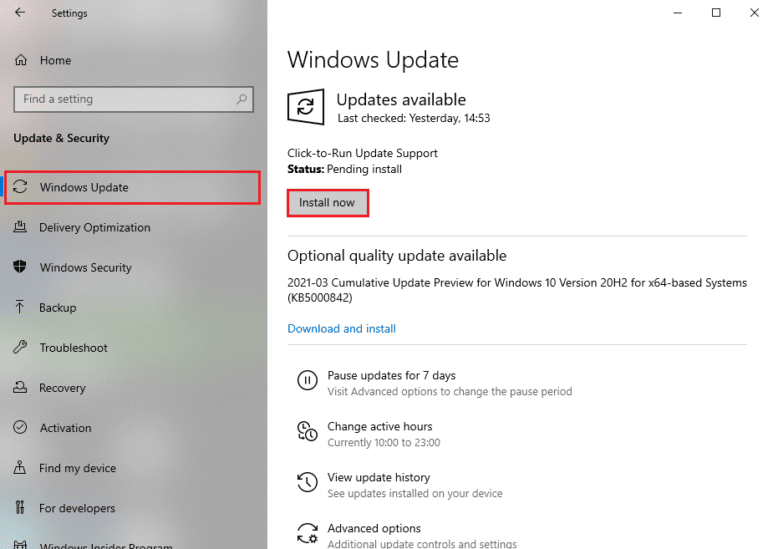
Ayrıca Okuyun: Cihazınız için Windows Bulunan Sürücüleri Düzeltin, Ancak Bir Hatayla Karşılaştınız
1I. DirectX'i yeniden yükleyin
Forza Horizon'da (FH3) kusursuz bir multimedya deneyiminin keyfini çıkarmak için DirectX'in kurulu olduğundan ve en son sürümüne güncellendiğinden emin olmalısınız. DirectX, özellikle grafik oyunlar ve uygulamalar için görsel medya deneyimini geliştirmenize yardımcı olur. DirectX 12, Windows 10 bilgisayarınızdaki yüksek grafik desteği uygulamaları için esnektir. Bu, Skype'ın ne yapacağını bilmesini sağlar ve sisteminizin zaten DirectX 12 içerip içermediğini kontrol etmek için aşağıda belirtilen adımları takip edebilirsiniz. DirectX'i Windows 10'a yeniden yüklemek için kılavuzumuzu okuyun.
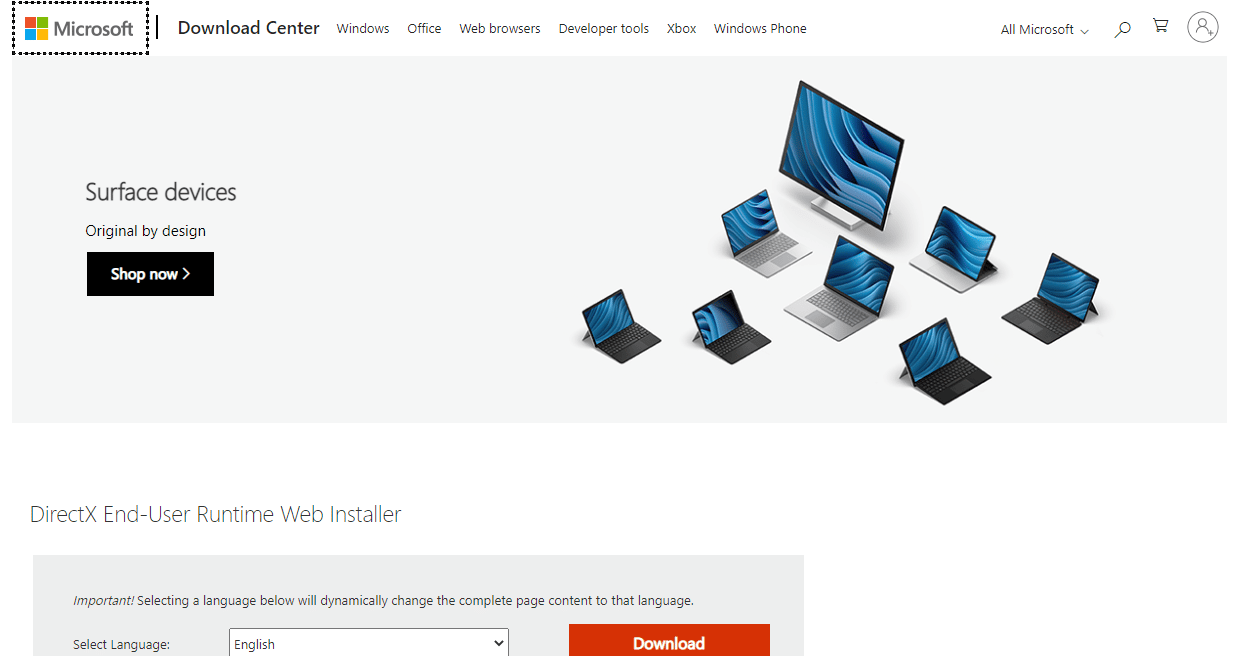
1J. Antivirüs Yazılımını Devre Dışı Bırak (Varsa)
Antivirüs, bilinmeyen tehditleri tespit etmek için kullanışlıdır, ancak ne yazık ki bazen yasal olarak satın alınan oyunlar için bile yanlış pozitif tehditleri tespit eder. Dosyalar orijinal olduğundan ve virüs içermediğinden bu sinir bozucu olabilir. Her durumda, virüsten koruma yazılımınızın korumasını devre dışı bırakın ve oyunu yeniden çalıştırmayı deneyin. Antivirüsü belirli bir süre için kapatmak için Windows 10'da Antivirüs Geçici Olarak Nasıl Devre Dışı Bırakılır başlıklı kılavuzumuzu okuyun.
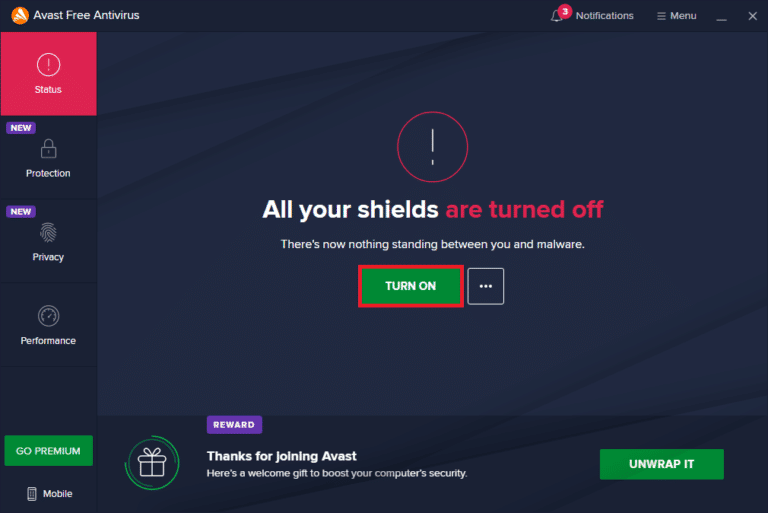
Yöntem 2: Geçici Dosyaları Sil
Geçici dosyalar, aynı eylemi bir sonraki başlatışınızda bilgileri daha hızlı almak için depolandıkları için bir oyun ve hatta Windows için yararlıdır. Ancak bu geçici dosyalar bozulursa Forza horizon 3, başlamama gibi sorunlar meydana gelebilir.
1. Ayarlar'ı açmak için Windows tuşu + I'ye aynı anda basın.
2. Sistem'e tıklayın.
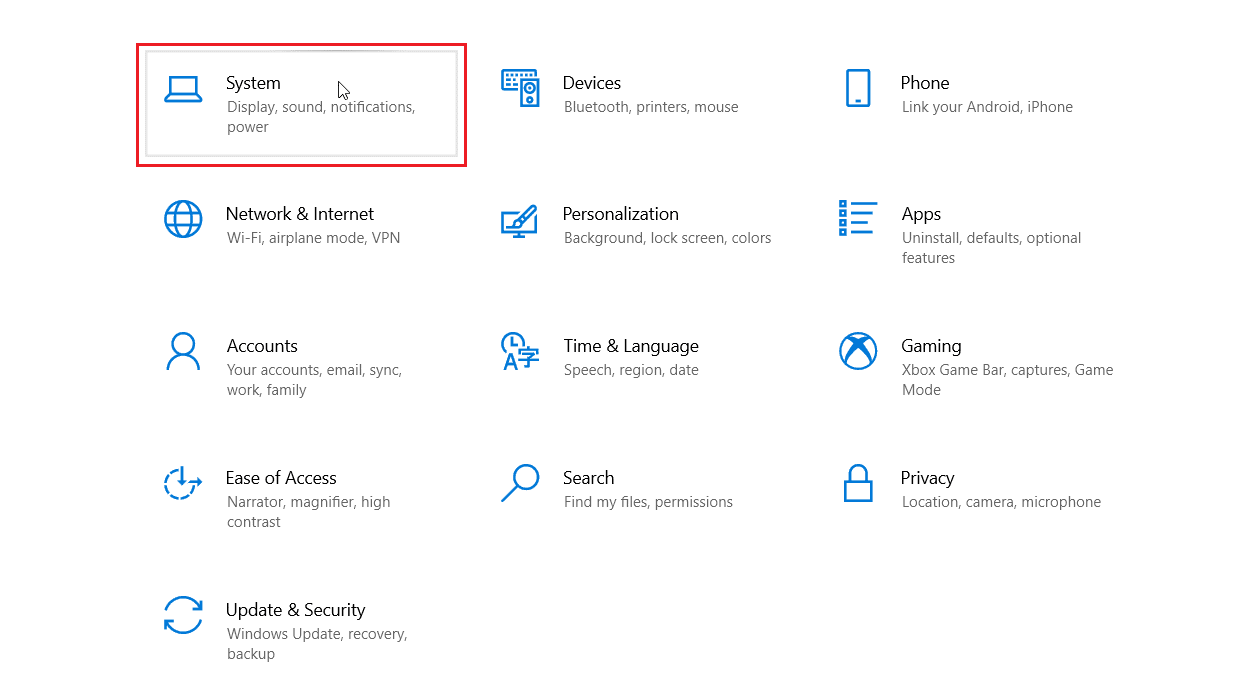
3. Sol bölmede Depolama'ya tıklayın.
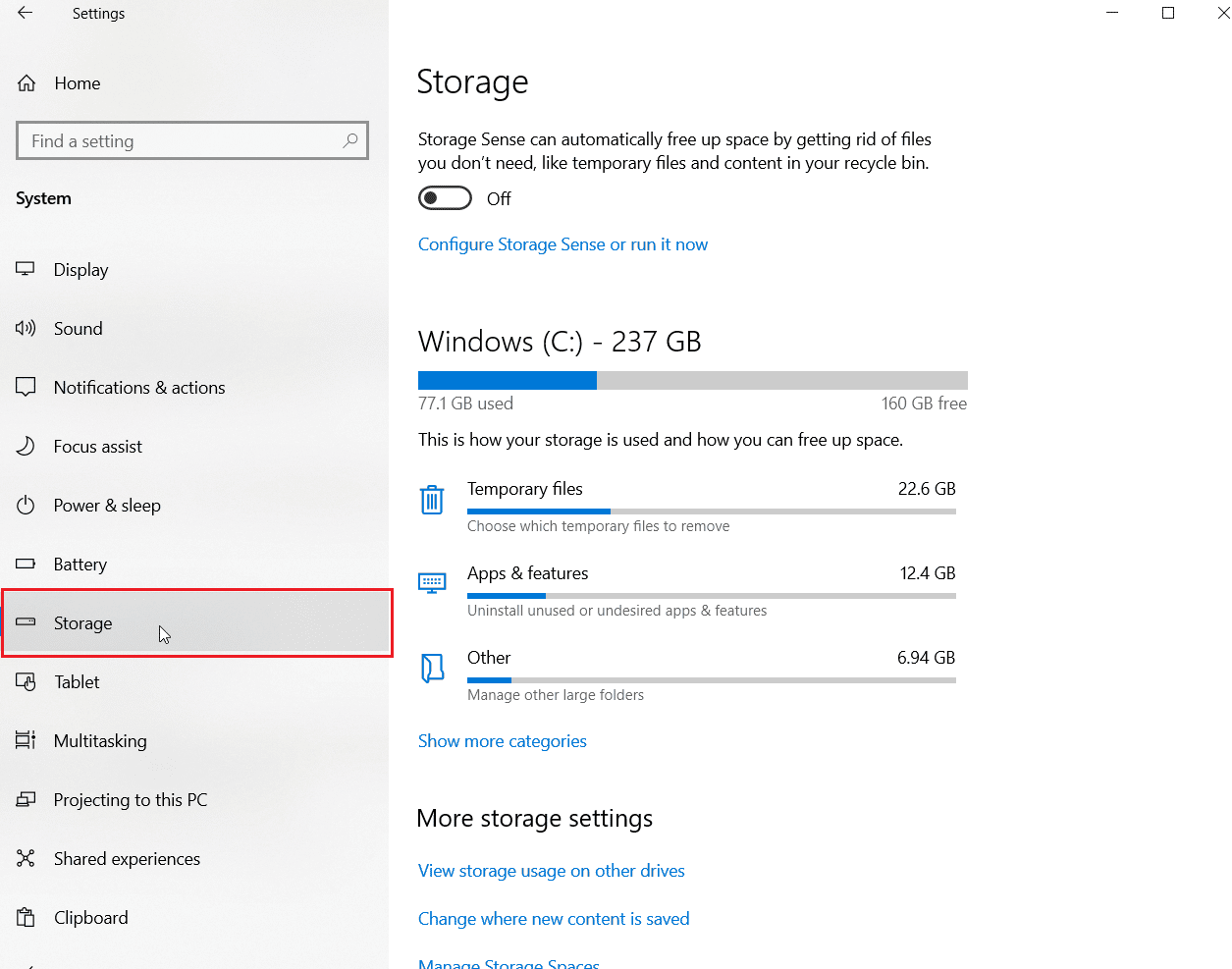
4. Ardından, Depolama kullanımı altında bulunan Geçici dosyalar'a tıklayın.
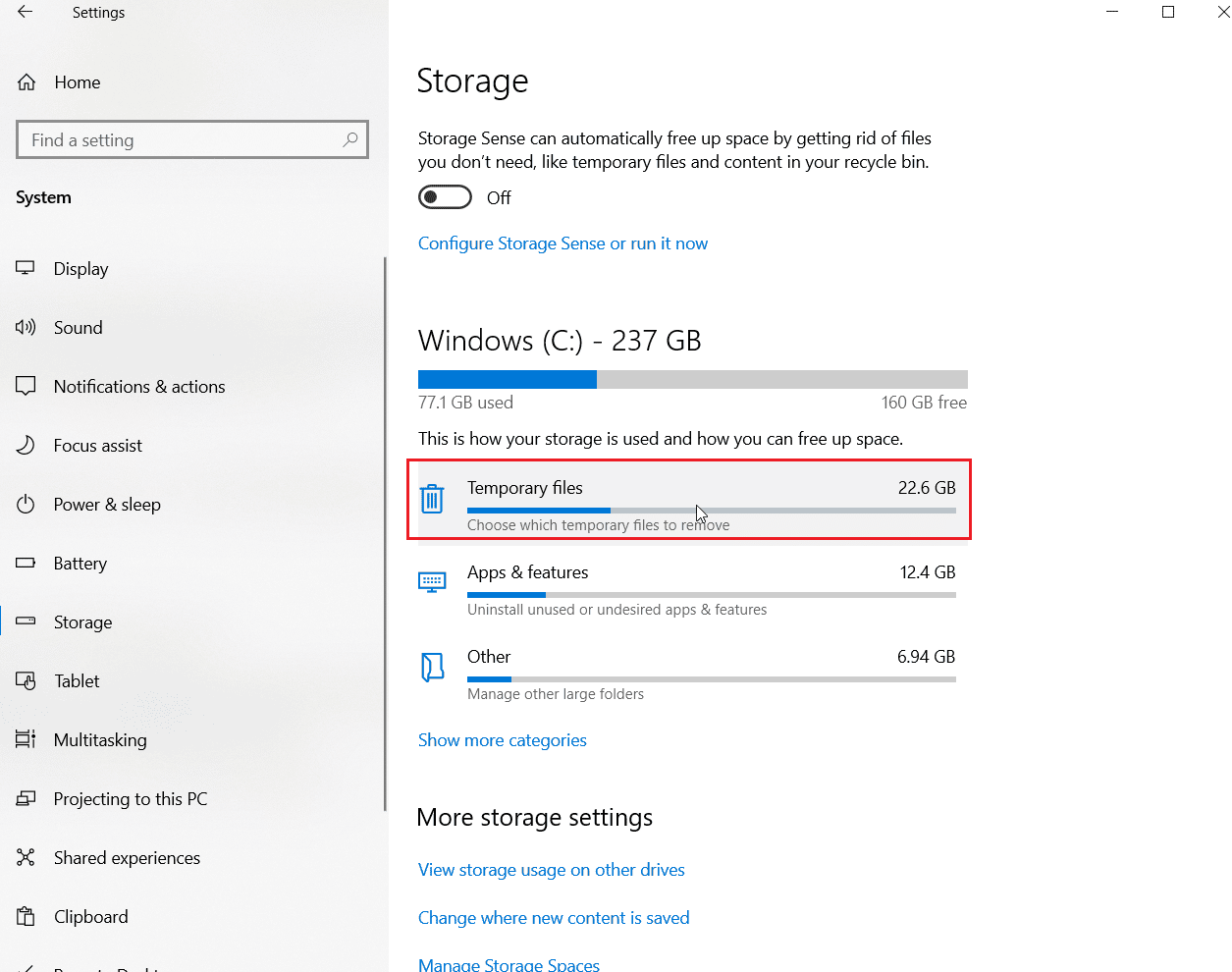
Not: Geçici depolama, Windows tarafından tarandığından birkaç dakika beklemek gerekir.
5. Şimdi Geçici dosyalar menüsünde, Geçici dosyalar , Geçici internet dosyaları ve son olarak Teslimat optimizasyon dosyaları adlı onay kutularına tıklayın.
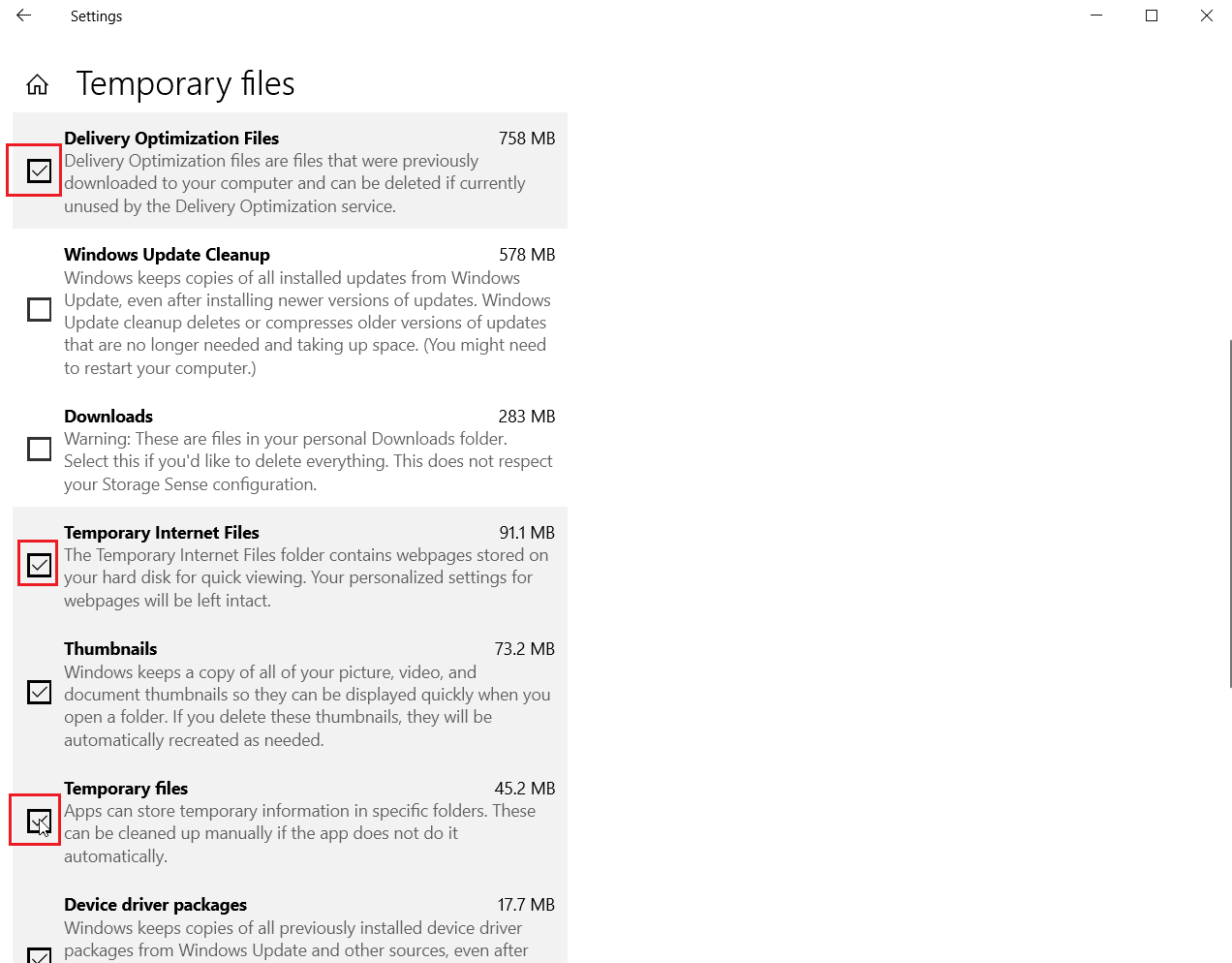
6. Son olarak, seçilen seçenekleri silmek için Dosyaları kaldır düğmesine tıklayın.
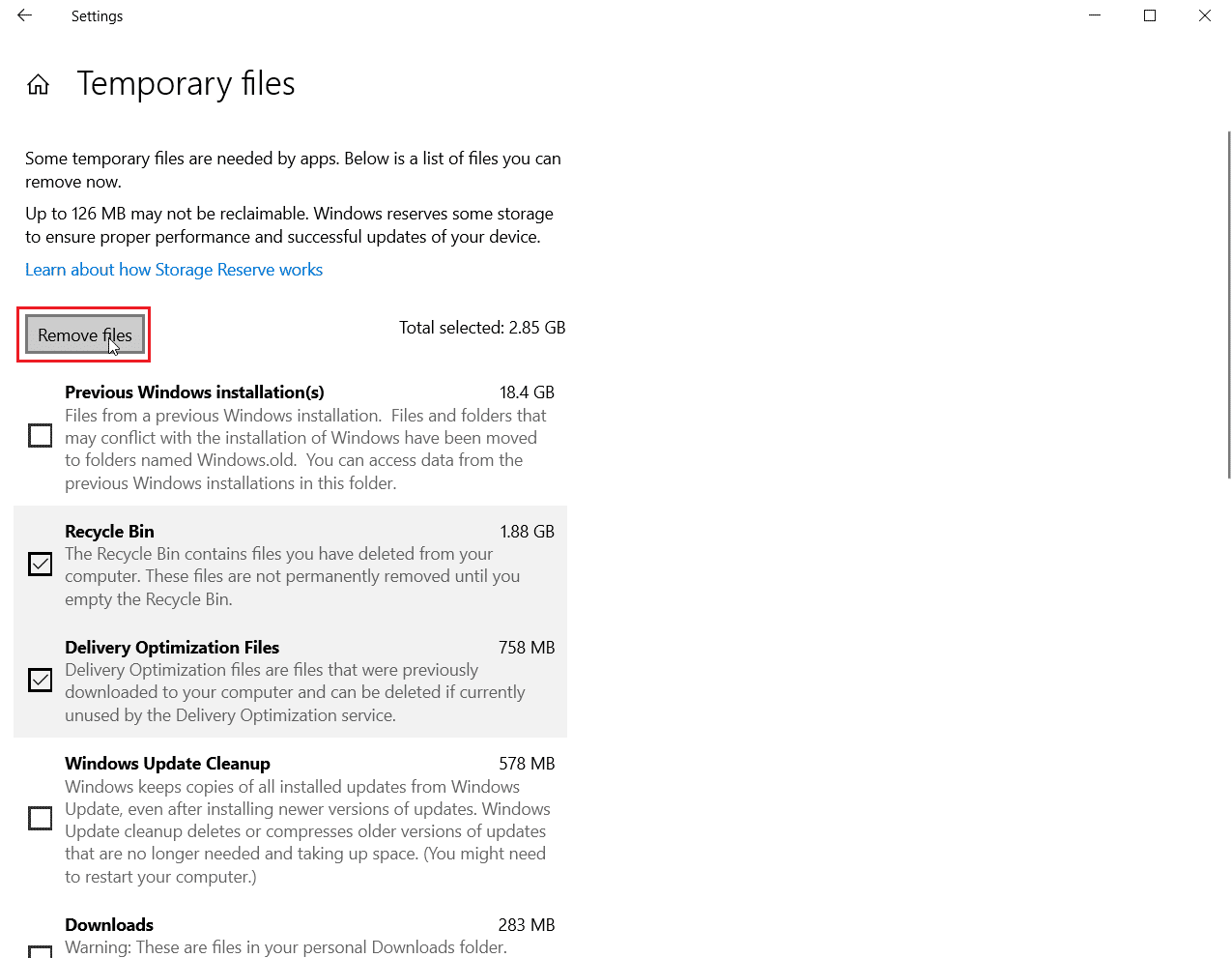
Ayrıca Okuyun: Windows 10'da Forza Horizon 5 Çökmesini Düzeltme

Yöntem 3: Mikrofonu Devre Dışı Bırak
Forza horizon 3'ün başlamaması mikrofon sorunlarından da kaynaklanabilir. Ayarlarda mikrofonu devre dışı bırakmak için aşağıdaki adımları izleyin:
1. Windows + I tuşlarına aynı anda basarak Ayarlar menüsüne gidin.
2. Gizlilik ayarına tıklayın.
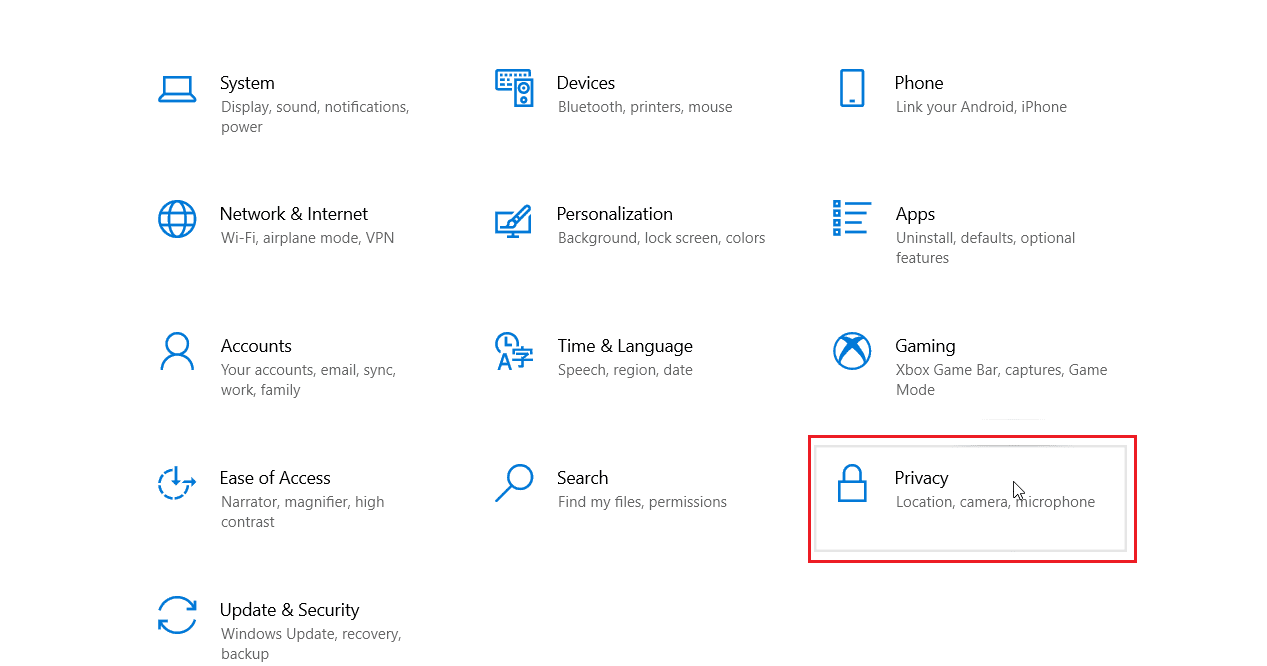
3. Sol taraftaki Mikrofon sekmesine gidin ve ardından, hangi Microsoft Mağazası uygulamalarının mikrofonunuza erişebileceğini seçin altındaki Forza Horizon 3 geçişini devre dışı bırakın.
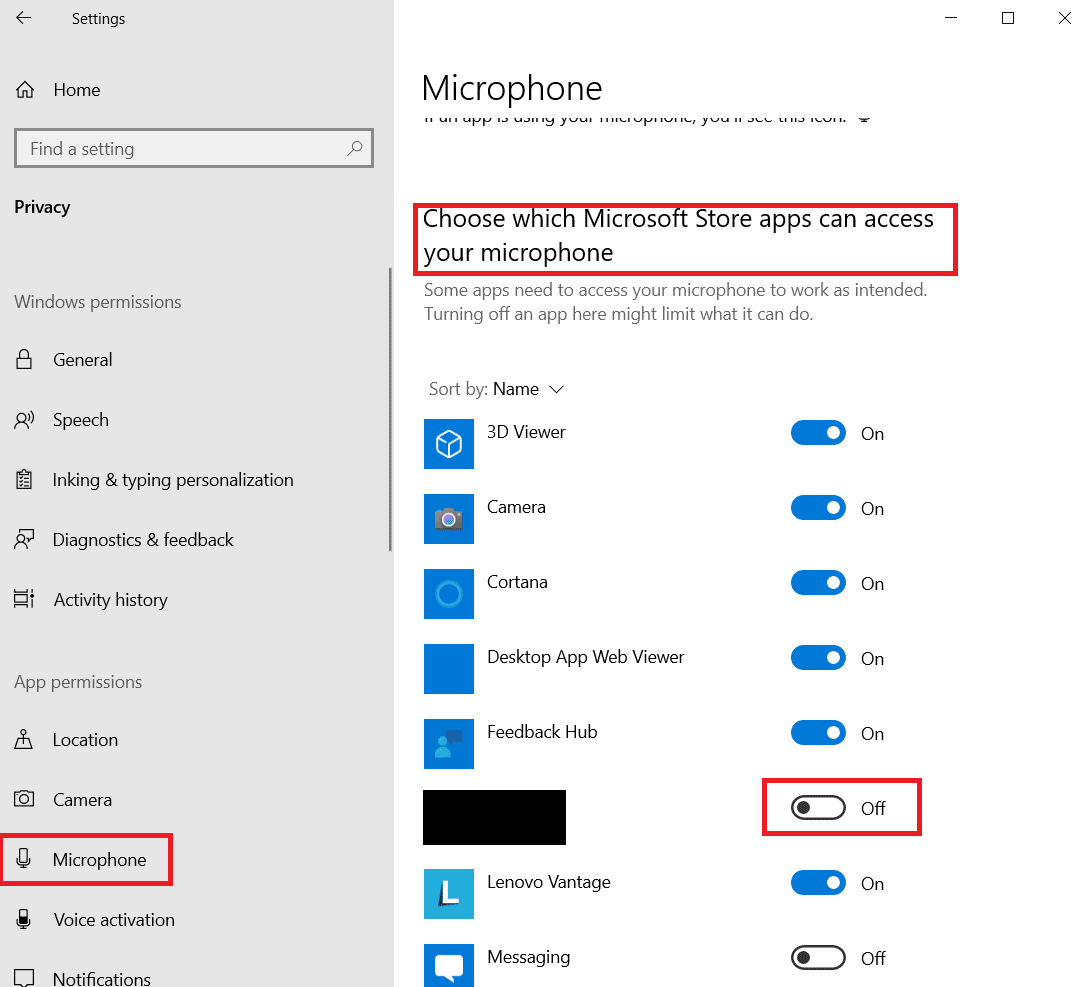
Yöntem 4: Windows Update Hizmetini Etkinleştir
Mikrofonu devre dışı bıraktıysanız ancak sorunu çözemiyorsanız lütfen Windows Update hizmetinin çalıştığından emin olun. Bunu yapmak için
1. Windows + R tuşlarına aynı anda basarak Çalıştır iletişim kutusunu başlatın.
2. Services.msc yazın ve Hizmetler penceresini açmak için Enter tuşuna basın.
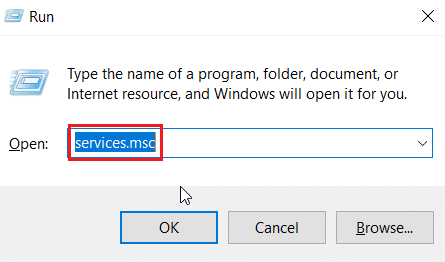
3. Windows Update hizmetini bulun ve üzerine çift tıklayın.
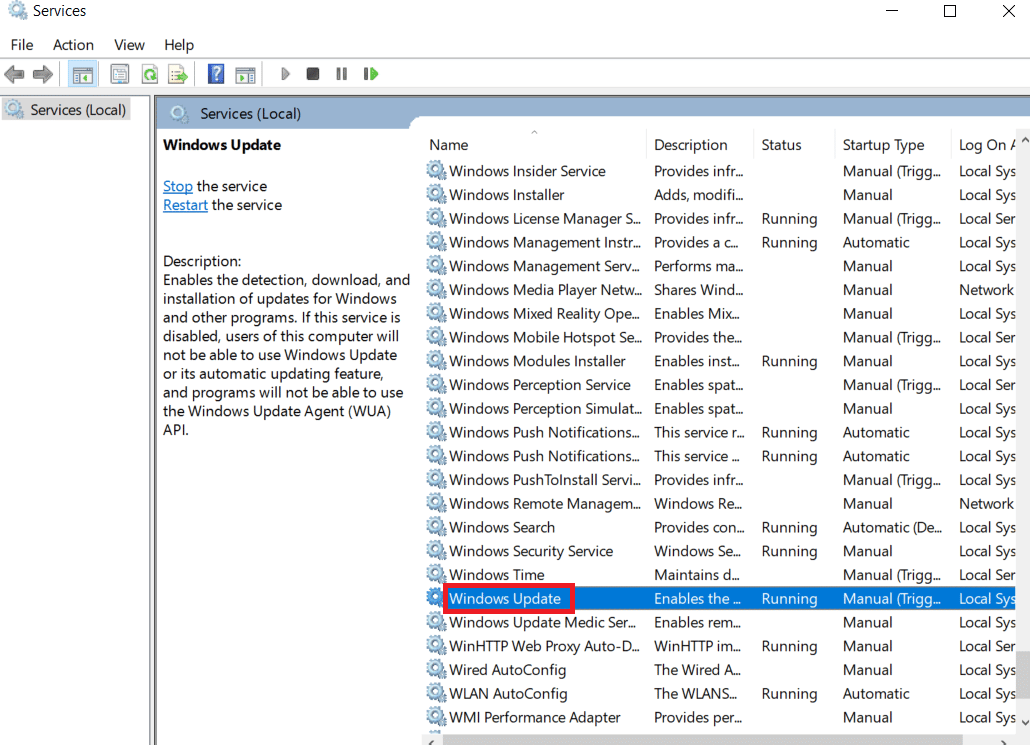
4. Başlangıç türü: açılır menüsüne, Otomatik'e tıklayın.
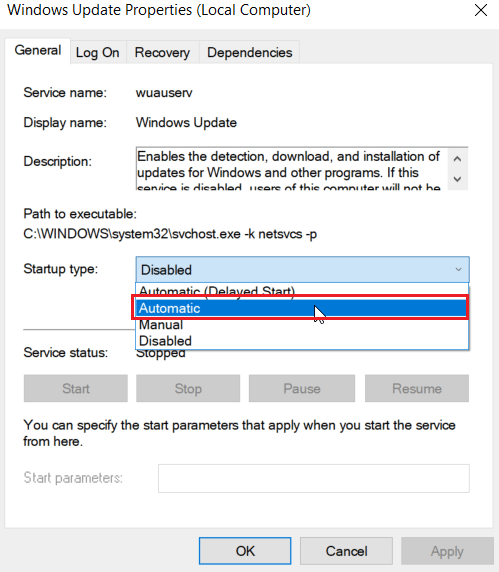
5. Şimdi, Hizmet durumunun Çalışıyor olup olmadığını kontrol edin, Durdurulduysa Hizmet durumu altında bulunan Başlat düğmesine tıklayın.
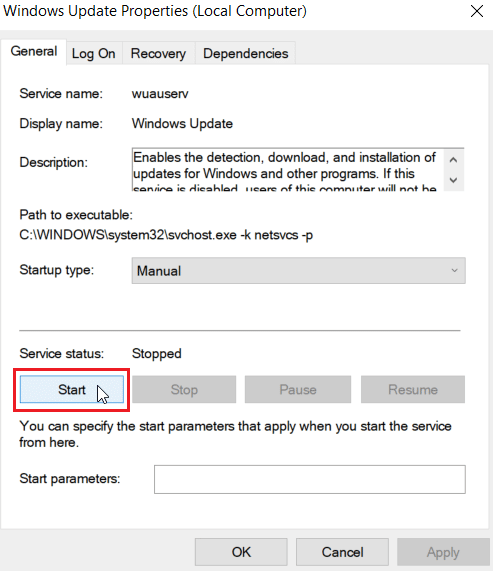
6. Son olarak, Uygula'ya ve ardından Tamam'a tıklayın.
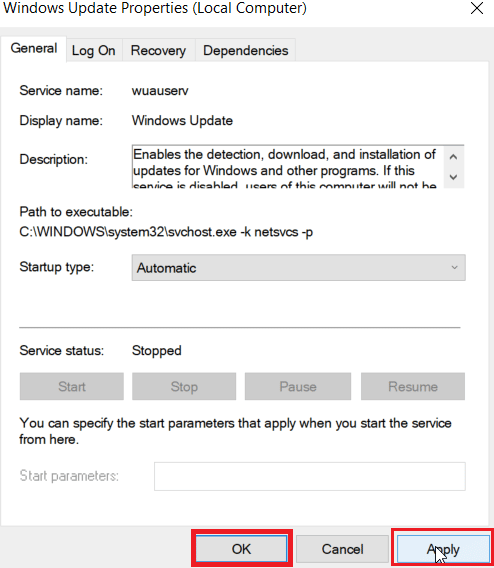
Ayrıca Okuyun: Forza Horizon FH5 Hatasını Düzeltin 0x803FB107
Yöntem 5: NAHIMIC Ses Yazılımı İşlemini Kapatın
NAHIMIC ses yazılımına sahip kullanıcılar, NAHIMIC ses yazılımı için işlemin sonlandırılmasının Forza horizon 3'ün başlamama sorununu çözdüğünü bildirdi. İşlemi sonlandırmak için aşağıdaki adımları izleyin:
1. Görev Yöneticisini açmak için Ctrl + Shift + Esc tuşlarına aynı anda basın.
2. Nahimic Audio yazılım sürecini veya benzer bir ada sahip olanı bulun ve üzerine tıklayın. Son olarak, Görevi Sonlandır düğmesini tıklayın.
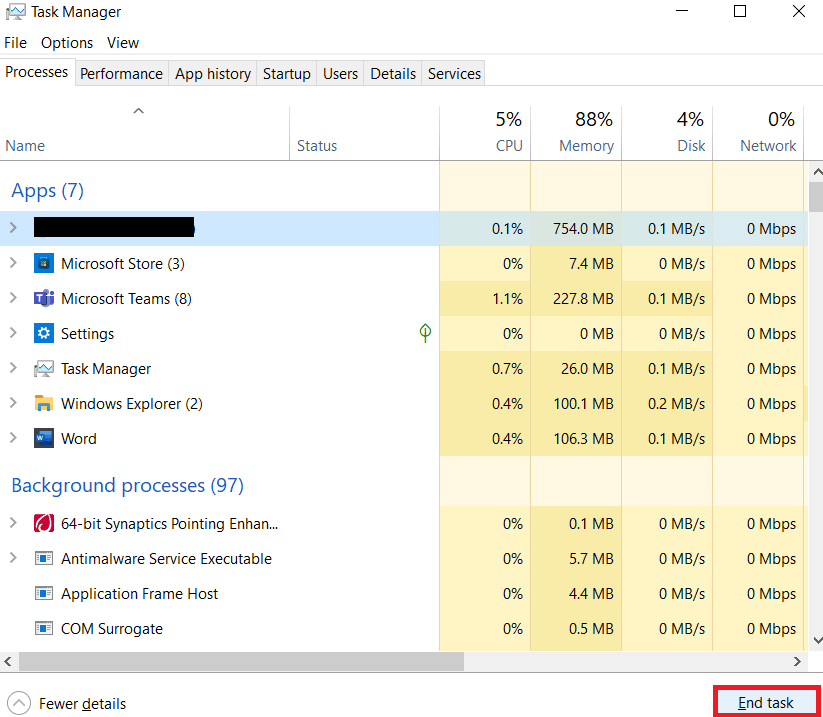
Yöntem 6: Microsoft Hesabında oturum açın
Windows'unuzda yerel bir hesap (çevrimdışı hesap) kullanarak oturum açtıysanız, Forza Horizon 3'ü başlatmakla ilgili sorunlar olabilir. Bunun nedeni, çevrimiçi bir Microsoft hesabında oturum açmadıysanız, Microsoft mağazasının size ulaşamamasıdır. veri. Microsoft Store, çevrimiçi Microsoft hesabınızla oturum açılmamışsa Forza Horizon 3 düzgün çalışmadığından, bu, oyunu başlatmada sorunlara neden olabilir ve bu da Forza horizon 3'ün başlamamasına neden olabilir.
1. Ayarlar menüsünü başlatmak için Windows + I tuşlarına aynı anda basın.
2. Hesaplar'a tıklayın.
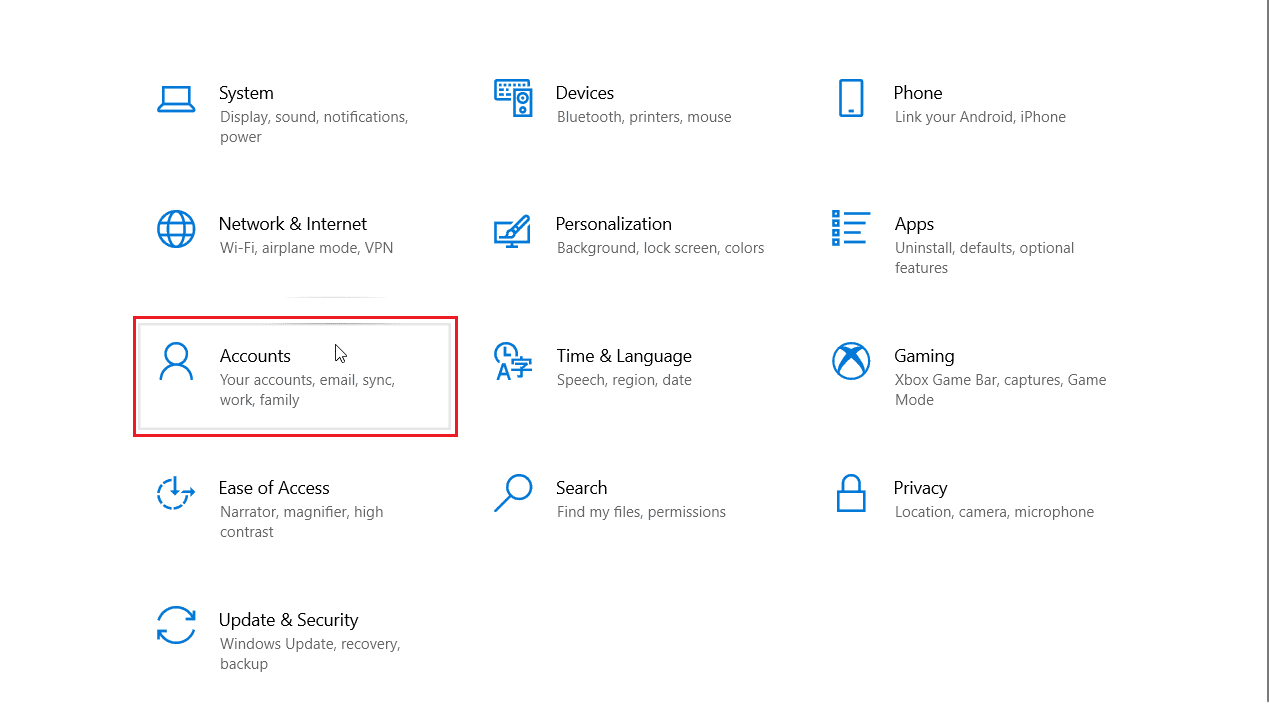
3. Ardından, E-posta ve hesaplar sekmesini seçin ve sağ taraftaki Microsoft hesabı ekle'ye tıklayın.
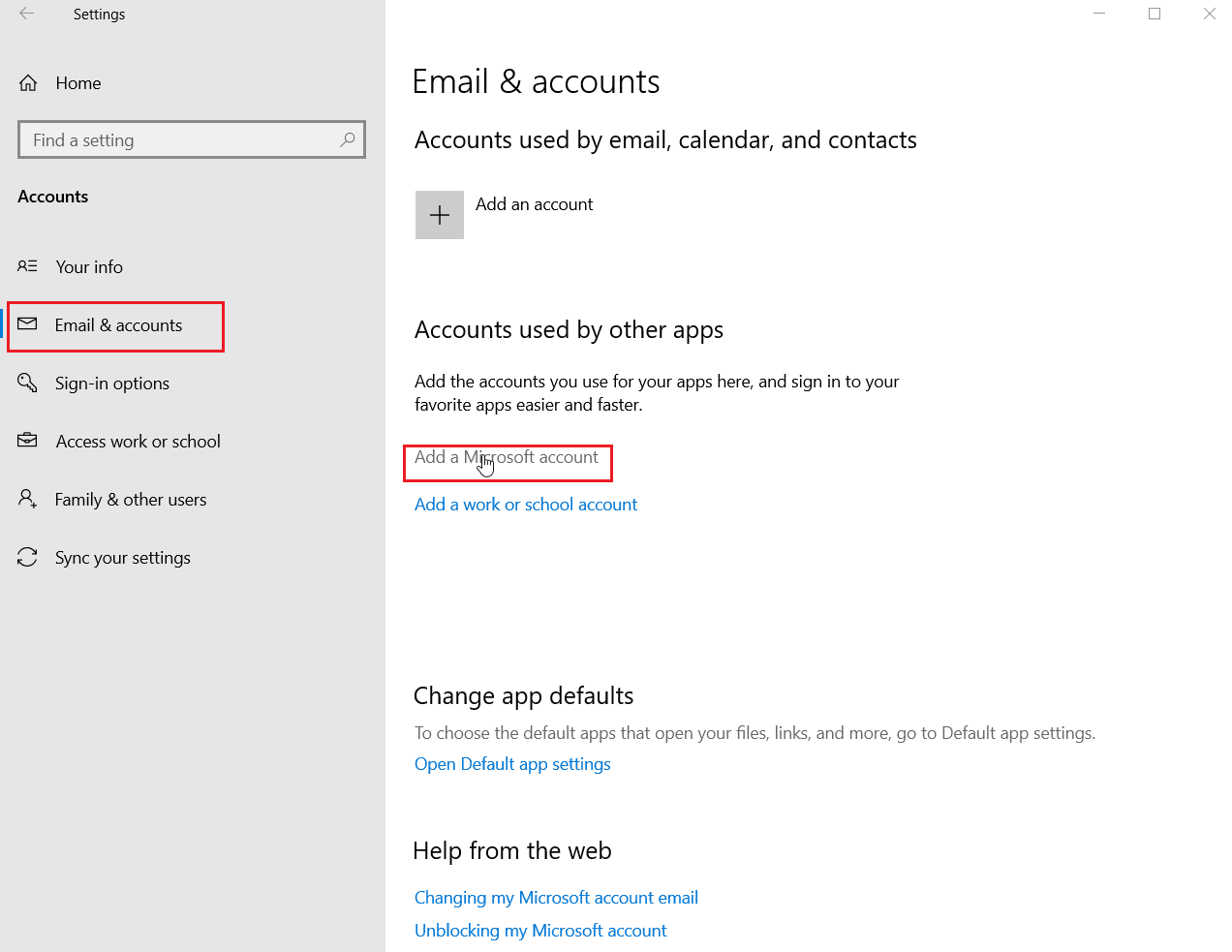
4. Hesabınıza giriş yaptıktan sonra bilgisayarınızı yeniden başlatın ve sorunun çözülüp çözülmediğini kontrol edin.
Ayrıca Okuyun: Windows 10'da Microsoft Mağazası Hatası 0x80073D12'yi Düzeltin
Yöntem 7: Özel Grafik Kartı Kullanın
Minimum veya önerilen gereksinimlere sahip bir dizüstü bilgisayarınız veya PC'niz olsa bile, entegre grafikler, oyunu özel olanlar kadar verimli çalıştırmanıza yardımcı olamaz. Entegre grafikler, yalnızca Video dosyalarına ve hafif Video düzenlemeye ve diğer daha az yoğun görevlere erişim amacıyla kullanılır. Bu nedenle, Forza Horizon gibi zorlu oyunları oynamak için özel bir grafik kartına ihtiyacınız var. Bu nedenle, bu sorunu gidermek için kontrol panelinden NVIDIA GPU'yu seçin.
1. Başlat menüsünden veya masaüstü kısayol simgesinden NVIDIA Denetim Masası'nı başlatın.
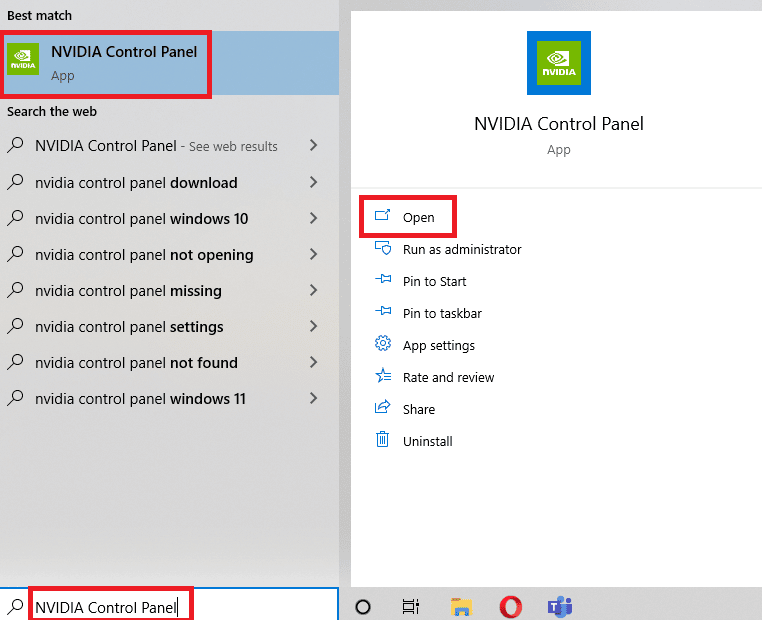
2. NVIDIA Kontrol Paneli penceresinde, sol bölmedeki 3D ayarları bölümü altında Configure Surround, PhysX seçeneğini seçin.
3. Sağ bölmede, PhysX ayarları bölümünün altındaki İşlemci açılır menüsüne tıklayın. Ardından, içerik menüsünden hedeflenen GPU'yu seçin.
4. Değiştirildikten sonra, yapılan değişikliği kaydetmek için Uygula'ya tıklayın. Son olarak, mücadele ettiğiniz sorunun çözülüp çözülmediğini kontrol edin.
Yöntem 8: Forza Horizon 3'ü Sıfırla
Forza horizon 3 başlatılamıyor hatasının çözülüp çözülmediğini görmek için oyunu varsayılan ayarlarına sıfırlamayı deneyin. Aşağıdaki adımları takip et:
1. Ayarlar menüsünü başlatmak için Windows + I tuşlarına aynı anda basın.
2. Uygulamalar'a tıklayın.
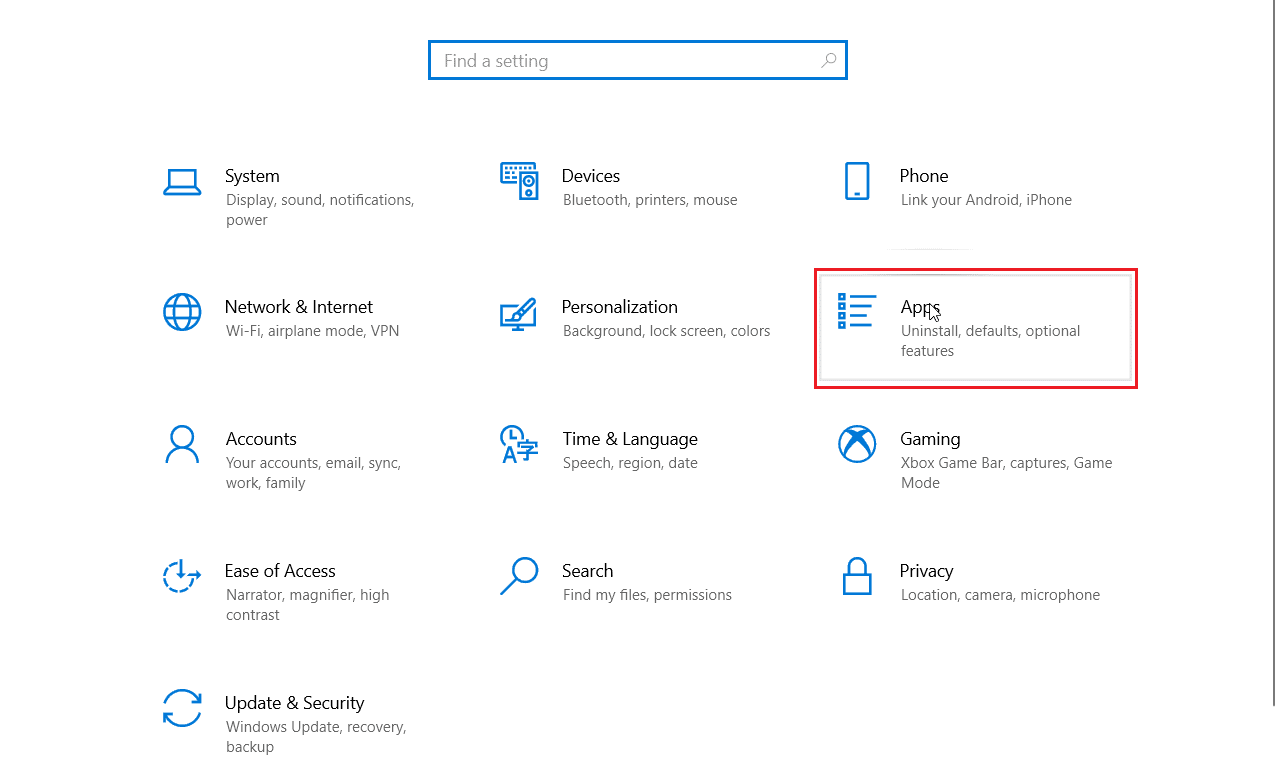
3. Ardından Forza horizon 3'e tıklayın ve Gelişmiş seçenekler'i seçin.
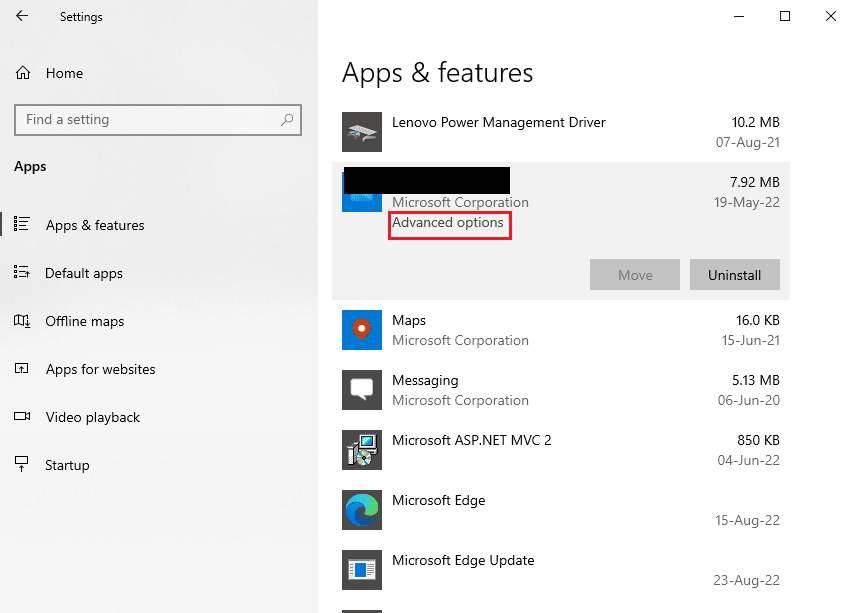
4. Son olarak, Sıfırla bölümünün altındaki Sıfırla'ya tıklayın.
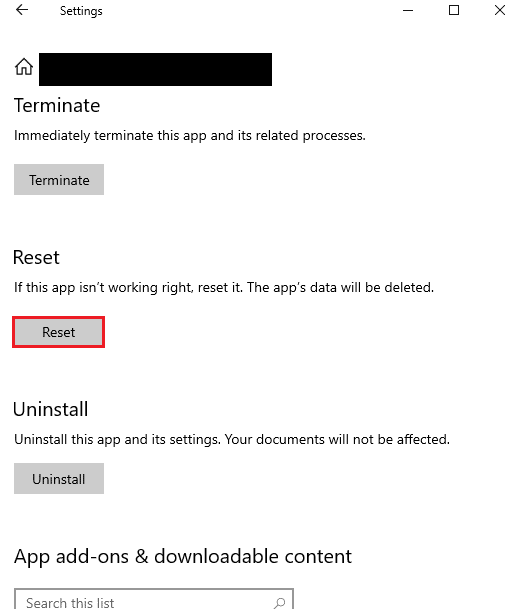
5. Yeniden Sıfırla'ya tıklayarak istemi onaylayın.
Ayrıca Okuyun: Forza Horizon 5'in Yükleme Ekranında Takıldığını Düzeltin
Yöntem 9. Microsoft Kullanıcı Hesaplarını Devre Dışı Bırakın
Oyuncular ayrıca tüm kullanıcı hesaplarını devre dışı bırakarak sorunu çözdüğünü bildirdi. Bozuk bir Kullanıcı oturum açma bilgileri varsa, bu kötü olabilir ve oyunun kendisinde bir hataya neden olabilecek Microsoft Store'da sorunlara neden olabilir. Çözüm, bozuk Kullanıcı hesabını tam olarak belirleyemezseniz tüm kullanıcı hesaplarını devre dışı bırakmaktır.
1. Çalıştır komutunu başlatmak için Windows Tuşu + R tuşlarına basın.
2. Komut istemini açmak için CMD yazın ve Ctrl + Shift + Enter tuşlarına basın.
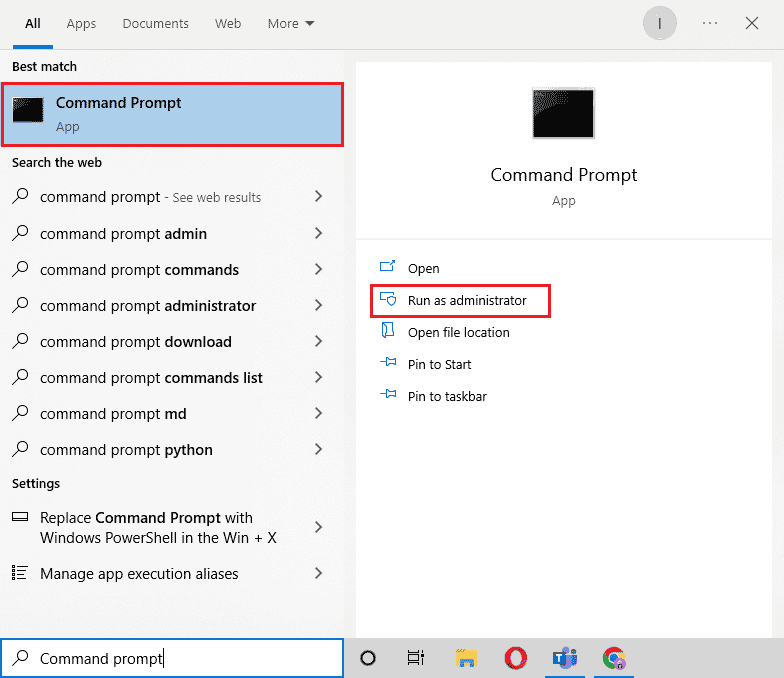
3. Aşağıda, kullanıcı hesabını devre dışı bırakma komutu verilmiştir. Komutu ve ardından hesabınızın kullanıcı adını girin ve Enter Tuşuna basın .
net kullanıcı <kullanıcı adı> /etkin:hayır
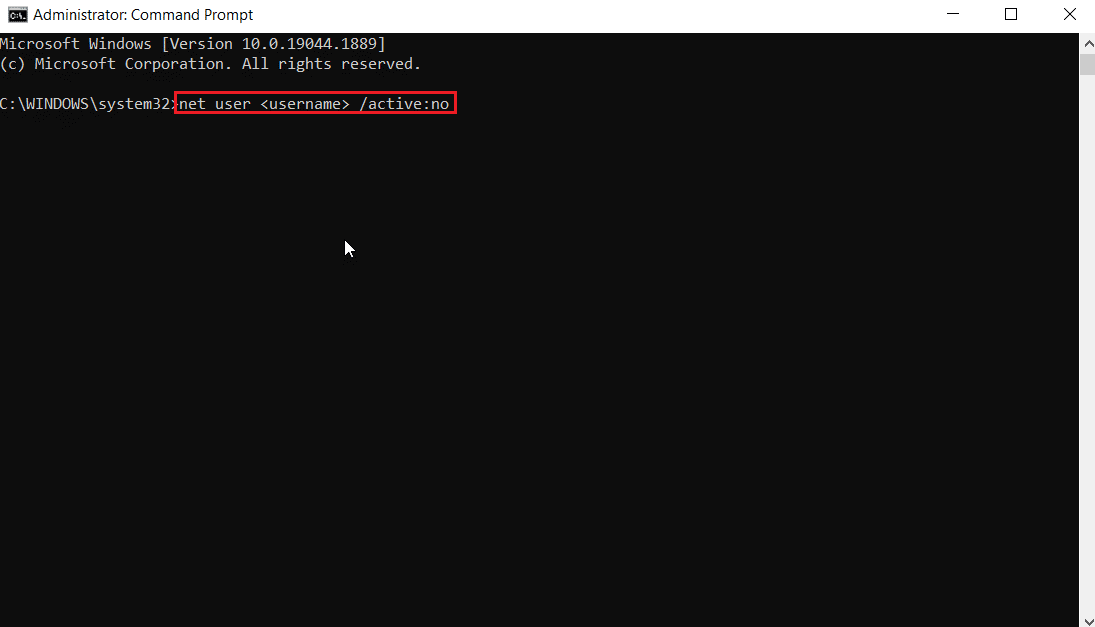
4. Forza horizon 3 çalışmıyor hatasının gidip gitmediğini kontrol edin, sonunda evet ile aşağıdaki komutu girerek kullanıcı hesaplarını yeniden etkinleştirebilirsiniz.
net kullanıcı <kullanıcı adı> /etkin:evet
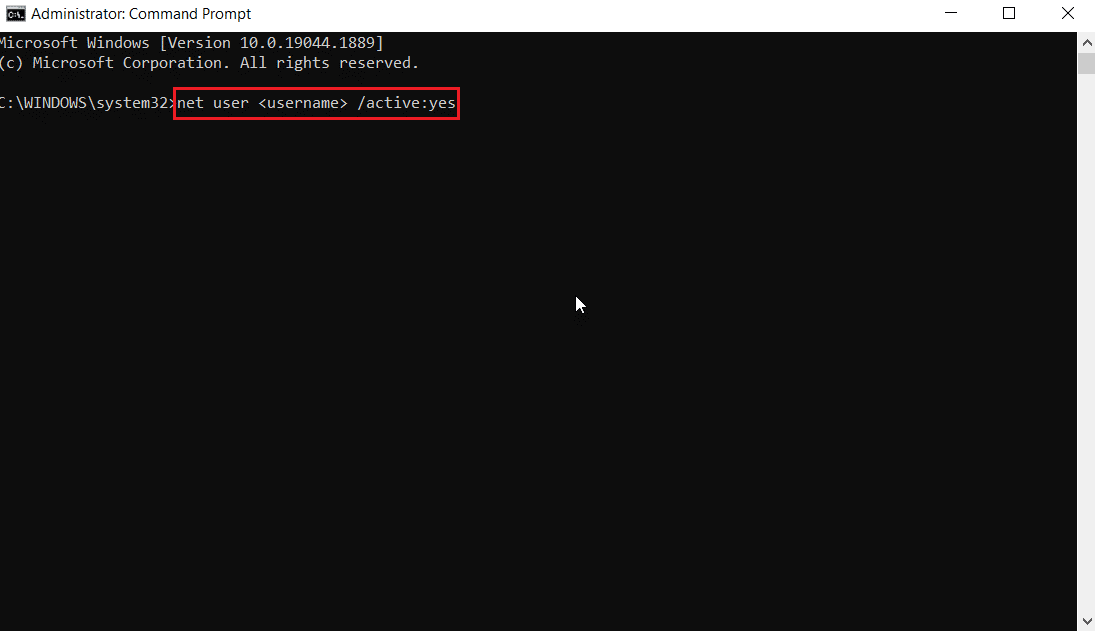
Yöntem 10: Microsoft Mağaza Önbelleğini Sıfırla
Hatayı çözüp çözmediğini görmek için Windows Mağazası önbelleğini sıfırlamayı deneyin. Windows mağazasıyla ilgili çoğu sorun, basit bir Windows mağazası sıfırlamasıyla çözülebilir.
1. Çalıştır iletişim kutusunu başlatın.
2. Microsoft Store önbellek verilerini temizlemek için wsreset.exe yazın ve Enter tuşuna basın.
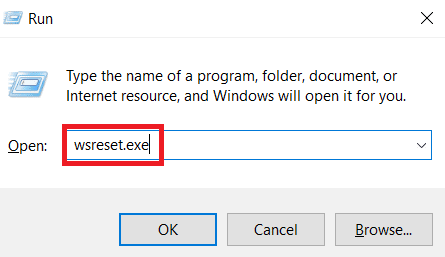
Bu, Microsoft Store önbelleğini otomatik olarak sıfırlar ve Microsoft Store'u başlatır.
Yöntem 11: .NET Framework'ü yükleyin
Forza Horizon başlatılamıyor hatası Microsoft.NET Framework'ün kurulu olmamasından veya bozuk olmasından kaynaklanabilir, Microsoft .NET Framework'ü indirme ve yükleme konusunda fikir edinmek için Microsoft .NET Framework 3.5 Nasıl Kurulur başlıklı bağlantımızı takip etmenizi öneririz. .
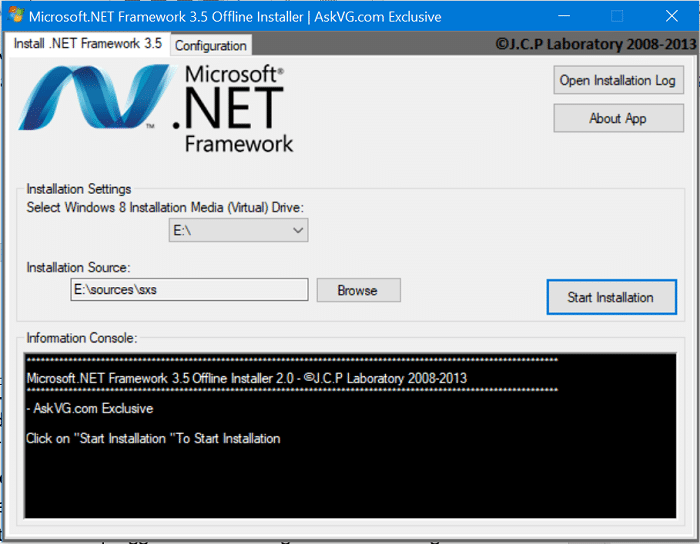
Ayrıca Okuyun: Microsoft Visual C++ 2015 Yeniden Dağıtılabilir Kurulum Hatasını Düzeltme Hatası 0x80240017
Yöntem 12: Forza Horizon 3'ü yeniden yükleyin
Yöntemlerden hiçbiri size yardımcı olmadıysa, mümkünse oyunu yeniden yüklemeyi deneyin. Yeniden yüklediğinizde tüm ayarlar ve yapılandırma kurulumu yenilenecektir ve bu nedenle Forza Horizon 3'ün başlamama sorunu için bir düzeltme elde etme şansınız daha yüksektir.
1. Windows Ayarları'nı başlatmak için Windows + I tuşlarına aynı anda basın.
2. Şimdi, Uygulamalar ayarına tıklayın.
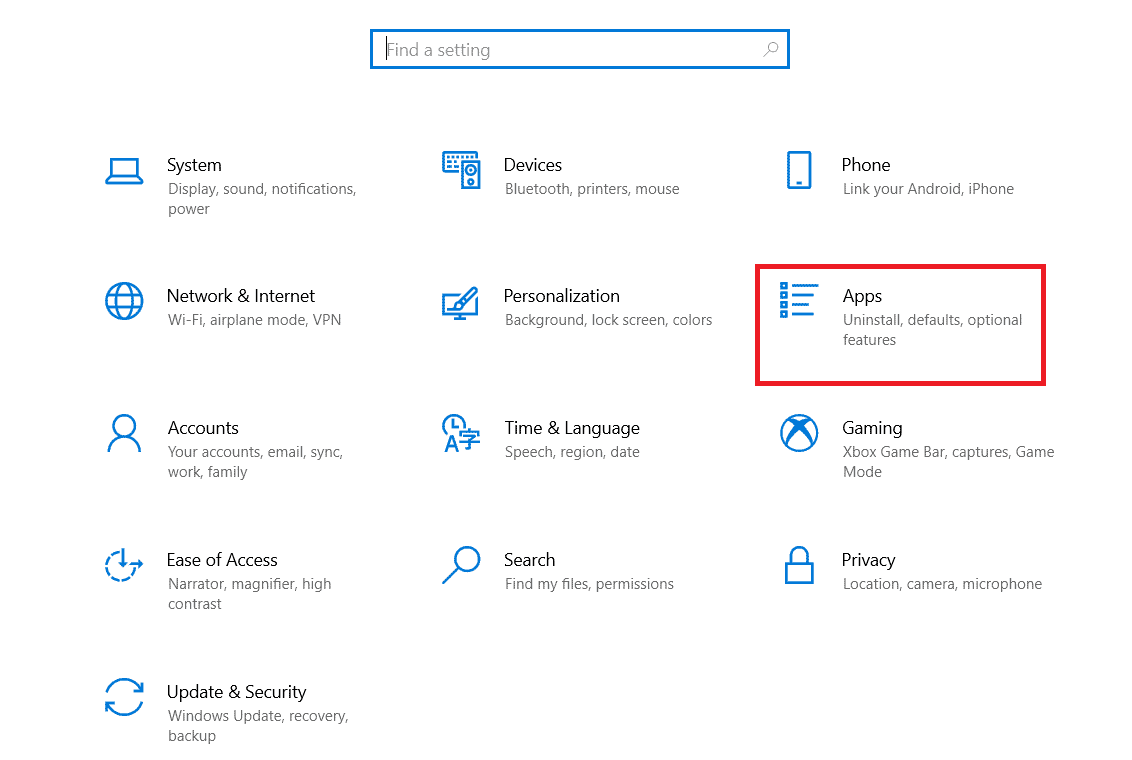
3. Şimdi, Forza Horizon 3 oyununu bulun ve tıklayın ve Kaldır seçeneğini seçin.
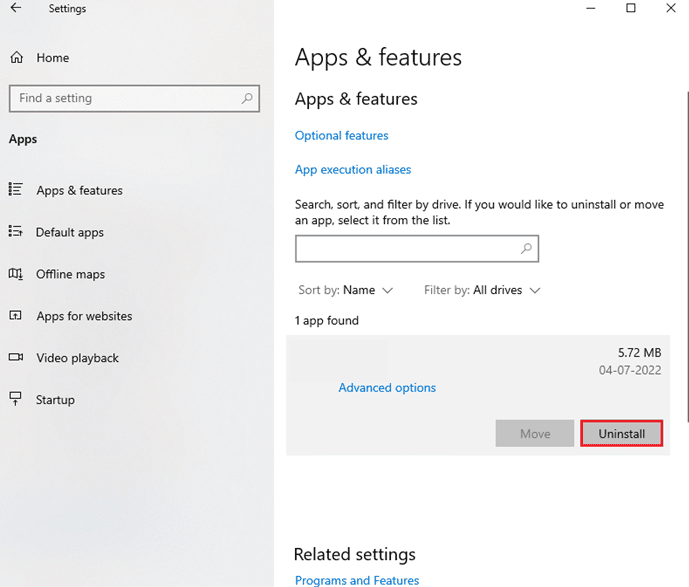
4. Şimdi, varsa istemi onaylayın ve Forza Horizon 3'ü kaldırdıktan sonra bilgisayarı yeniden başlatın.
5. Ardından, oyunu Microsoft Store'dan yeniden indirin.
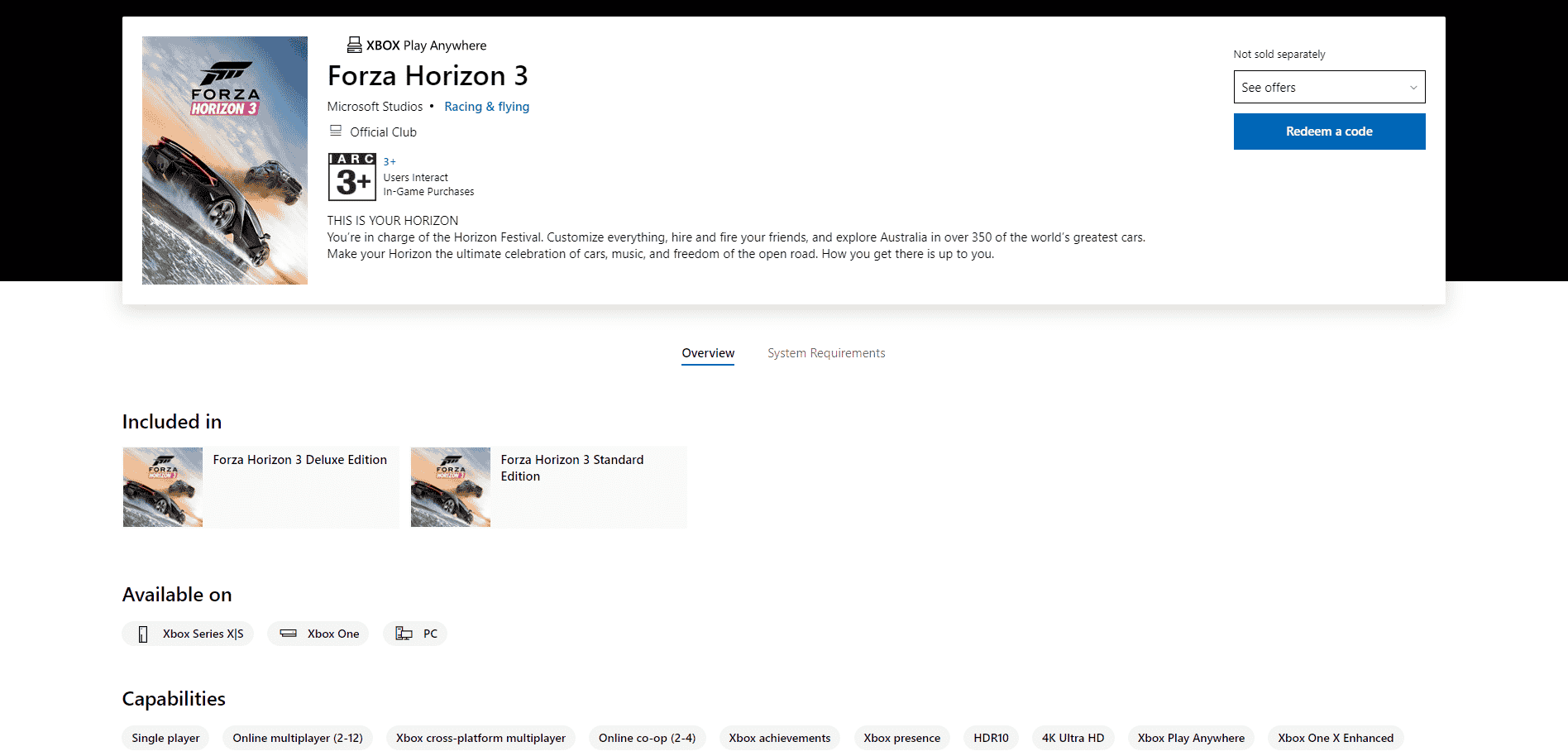
Son olarak Forza Horizon 3'ü bilgisayarınıza yeniden yüklediniz. Uygulamayla ilgili tüm sorunları çözmüş olurdu.
Önerilen:
- Beklenmeyen Bir Hatayı Düzeltme, Chrome OS Kurtarma İşlemini Gerçekleştirdi
- Windows 10'da 0x80070032 Forza Horizon 5 Hatasını Düzeltin
- Windows 10'da Forza Horizon 4 FH001'i Düzeltin
- Forza Horizon 4'ün Windows 10'da Başlatılmamasını Düzeltin
Forza Horizon 3'ün başlamamasıyla ilgili yukarıdaki kılavuzun yardımcı olduğunu ve sorununuzu çözebildiğinizi umuyoruz. Makale hakkında herhangi bir öneriniz veya sorunuz varsa aşağıya bir yorum bırakın.
